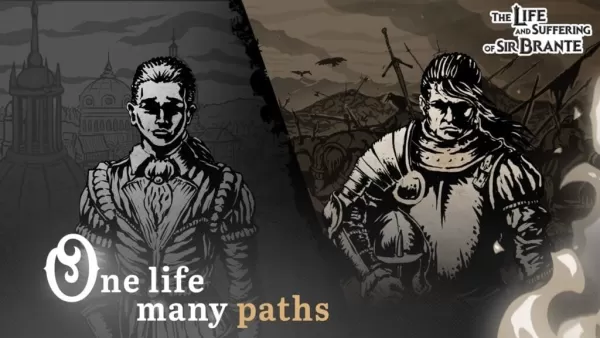Erschlossenheit der Kraft der Übersetzungsfunktionen von Google Chrome: eine umfassende Anleitung
Diese Anleitung bietet eine Schritt-für-Schritt-Vorgehensweise darüber, wie Webseiten mühelos mit integrierten Übersetzungswerkzeugen von Google Chrome übersetzt werden können. Wenn Sie diese Techniken beherrschen, werden Sprachbarrieren beseitigt und Ihr mehrsprachiges Browsing -Erlebnis verbessert.
Schritt 1: Zugriff auf das Menü Einstellungen
Suchen und klicken Sie in der oberen rechten Ecke Ihres Browserfensters auf das Menü-Symbol für Chrommenü (normalerweise drei vertikale Punkte oder drei horizontale Linien).

Schritt 2: Navigieren zu Einstellungen
Wählen Sie im Dropdown -Menü "Einstellungen". Dadurch wird die Einstellungsseite von Chrome geöffnet.

Schritt 3: Übersetzungseinstellungen lokalisieren
Oben auf der Einstellungsseite finden Sie eine Suchleiste. Geben Sie "Übersetzung" oder "Sprache" ein, um die relevanten Einstellungen schnell zu finden.

Schritt 4: Zugriff auf Spracheinstellungen
Sie sehen eine Option mit der Bezeichnung "Sprachen" oder "Übersetzungsdienste". Klicken Sie auf diese Option.
Schritt 5: Sprachen verwalten
Auf der Seite der Spracheinstellungen wird eine Liste von Sprachen angezeigt, die von Chrome unterstützt werden. Sie können neue Sprachen hinzufügen, vorhandene entfernen oder ihre Präferenzreihenfolge anpassen.

Schritt 6: automatische Übersetzung aktivieren
Entscheidend finden Sie die Option mit der Aufschrift "Bieten Sie an, Seiten zu übersetzen, die nicht in einer Sprache sind, die Sie lesen." Stellen Sie sicher, dass diese Option aktiviert ist. Wenn Sie nun eine Webseite in einer anderen Sprache als Ihrer Standardeinstellung besuchen, fordert Chrome Sie automatisch auf, sie zu übersetzen.
Wenn Sie diese Schritte ausführen, schalten Sie das volle Potenzial der Übersetzungsfunktionen von Google Chrome aus und ermöglichen Sie ein nahtloses Surfen von Websites in jeder Sprache.